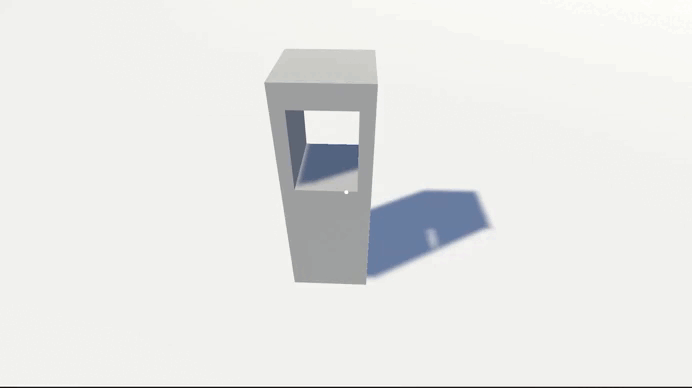Level of Detail (LOD)
Компонент LOD (Level of Detail) в Unity позволяет оптимизировать производительность игры, автоматически изменяя уровень детализации 3D-модели в зависимости от расстояния до камеры. Чем дальше объект, тем менее детализированная версия модели отображается, что снижает нагрузку на рендеринг. Это особенно полезно для сцен с большим количеством объектов или высокой сложностью.
VarwinSDK позволяет использовать данный компонент при создании шаблонов сцен и Varwin - объектов.
Этапы работы с компонентом
Добавление компонента LOD Group
Выберите объект, к которому хотите применить LOD.
В инспекторе нажмите Add Component и выберите LOD Group.
Настройка уровней LOD
Компонент LOD Group делится на несколько уровней (по умолчанию их 3: LOD0, LOD1, LOD2 и Culled). Каждый уровень соответствует определенному расстоянию до камеры.
LOD0: Самый детализированный уровень (ближайший к камере).
LOD1, LOD2 и т.д.: Менее детализированные версии модели.
Culled: Объект полностью исчезает, когда находится слишком далеко.
Как добавить уровни
Нажмите на LOD0, LOD1 и т.д., чтобы выбрать уровень.
Перенесите в поле Renderers соответствующие модели (меши) для каждого уровня.
Для каждого уровня можно использовать разные меши с уменьшенной детализацией (например, созданные в 3D-редакторе).
Регулировка расстояний
Переносите границы между уровнями LOD (вертикальные линии) в окне LOD Group, чтобы изменить расстояние, на котором происходит переключение между уровнями.
Например, можно сделать так, чтобы LOD0 переключался на LOD1 на расстоянии 20 метров, а LOD1 на LOD2 — на 50 метров.
Дополнительные параметры
Fade Mode: Режим перехода между уровнями LOD.
None: Резкое переключение между уровнями.
Cross Fade: Плавное переключение с использованием шейдеров (требует настройки материалов).
Animate Cross-fading: Включает анимацию перехода между уровнями.
Fade Transition Width: Определяет ширину области перехода между уровнями (в процентах от расстояния).
Оптимизация
Убедитесь, что у вас есть несколько версий модели с разной детализацией (например, высокополигональная для LOD0 и низкополигональные для LOD1, LOD2).
Используйте инструменты для автоматического создания LOD-уровней, такие как Unity’s LOD Generator или сторонние плагины (например, Simplygon или Mesh Simplify).
Пример использования
- Создайте в любом 3D редакторе две похожие друг на друга модели. Одна из моделей должна быть более детализированной.

- Импортируйте обе модели в Unity
- Добавьте обе модели на сцену в одну позицию
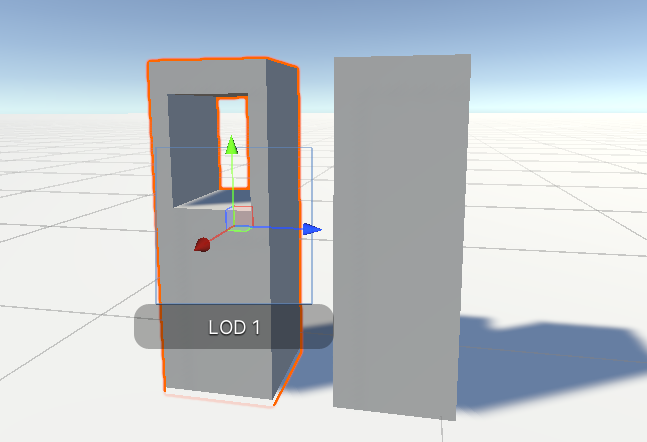
- Добавьте на более детализированный объект компонент LOD Group
- Настройте компонент LOD Group
- Перейдите в настройки LOD 1
- Добавьте в поле Mesh для LOD 1 компонент Mesh Renderer второго менее детализированного объекта
- Настройте расстояния отображения уровней
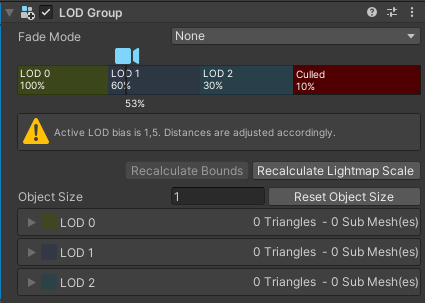
- Добавьте на сцену плоскость. Добавьте для нее компонент Box Collider и тег Teleport Area
- Создайте шаблон сцены Varwin нажав в верхней панели Varwin - Create - Scene Template
- Нажмите кнопку Build
- Импортируйте шаблон сцены в Varwin